立体心形制作ppt教程
来源:网络收集 点击: 时间:2024-08-03【导读】:
立体心形制作ppt教程。立体心形制作,用ppt怎么制作呢?很多小伙伴都不清楚应该怎么制作的,今天就来和小编学习一下吧!品牌型号:WPS2019 系统版本:ppt文档 软件版本:Windows10方法/步骤1/6分步阅读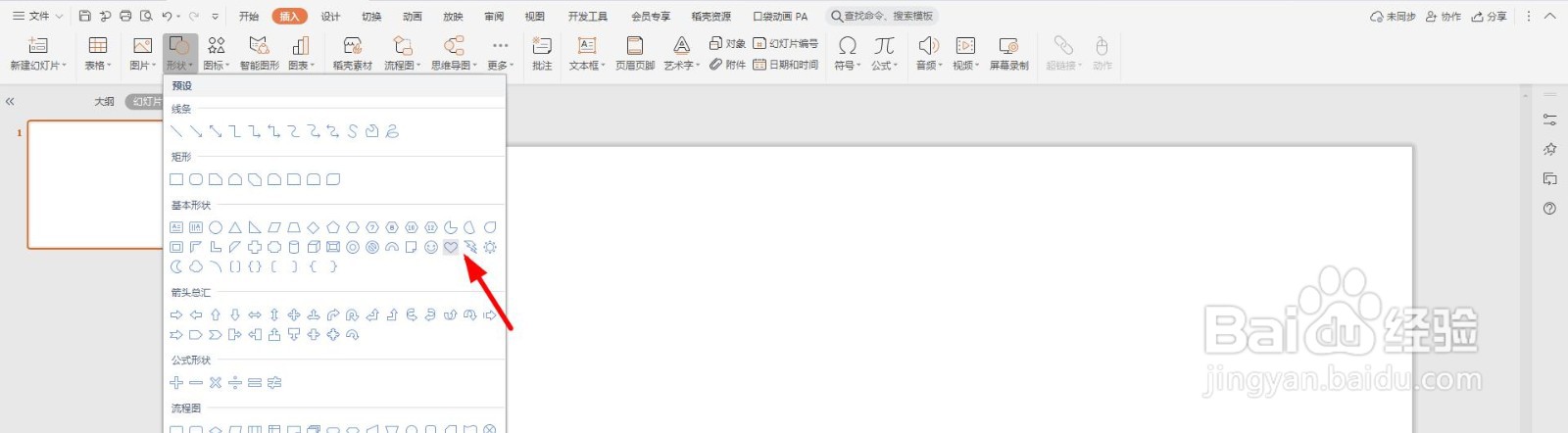 2/6
2/6 3/6
3/6 4/6
4/6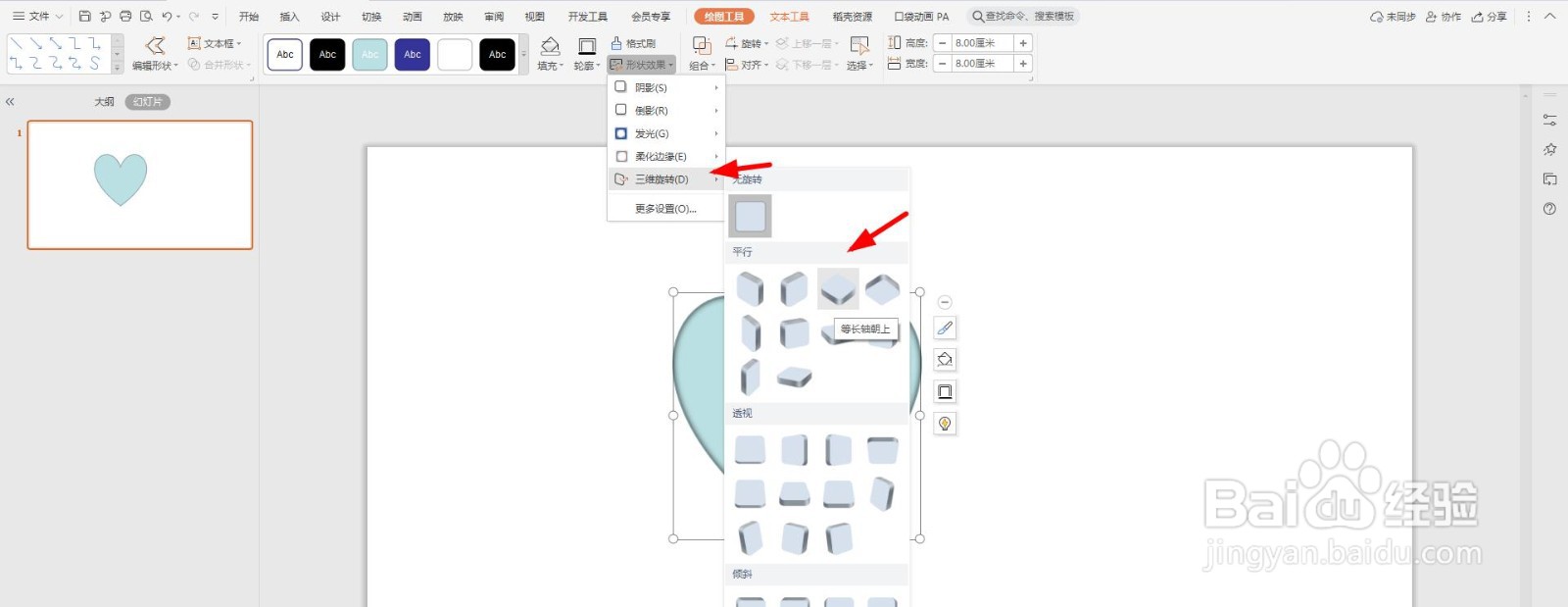 5/6
5/6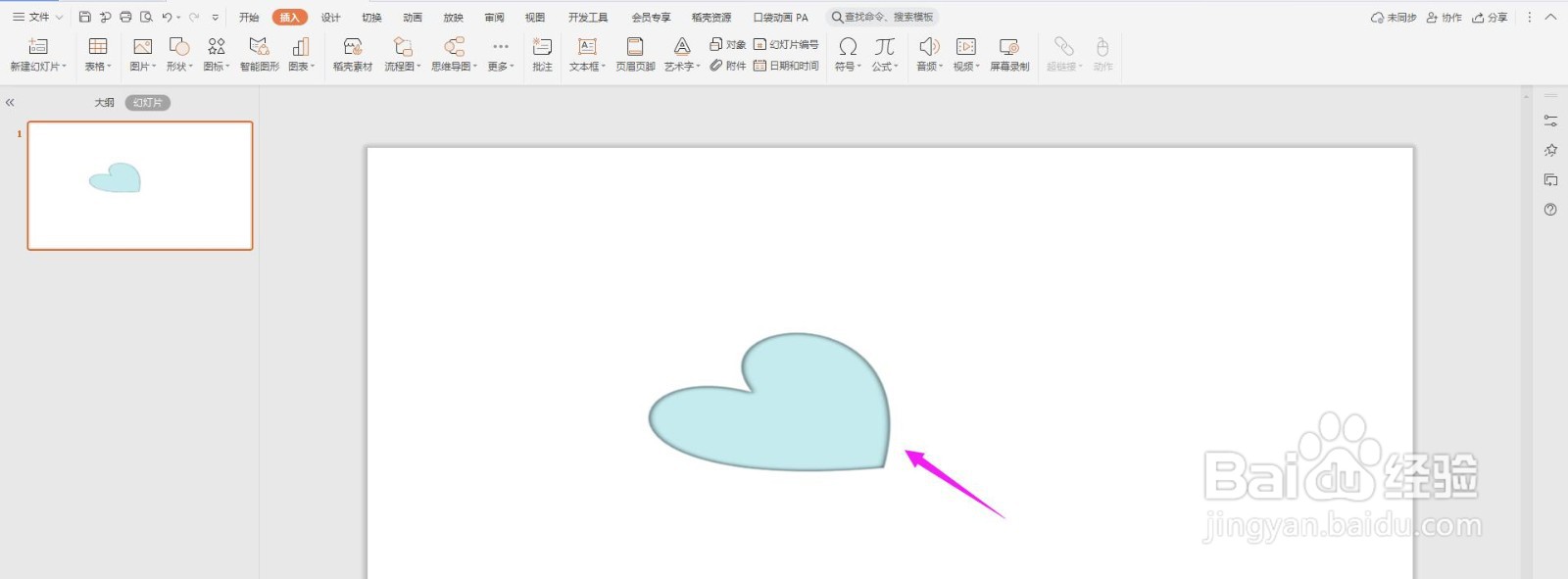 6/6
6/6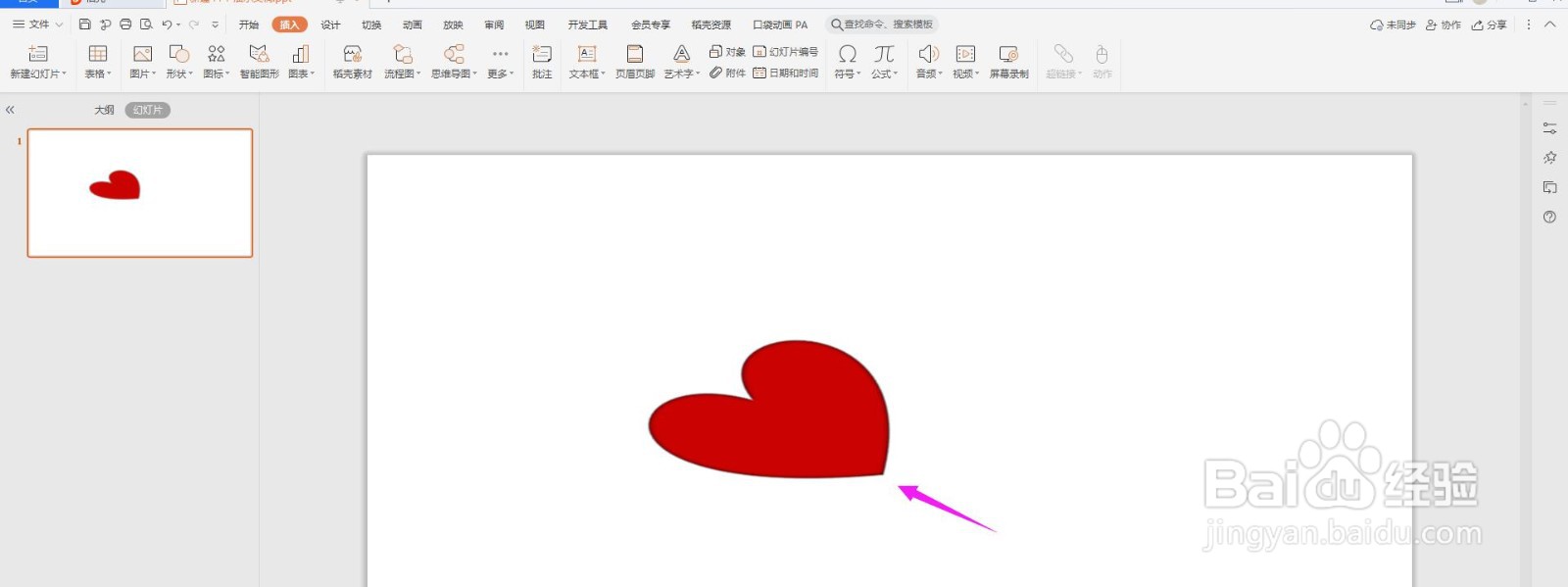 PPT立体图形
PPT立体图形
打开ppt,点击导航栏上的“插入-形状”选择“心形”
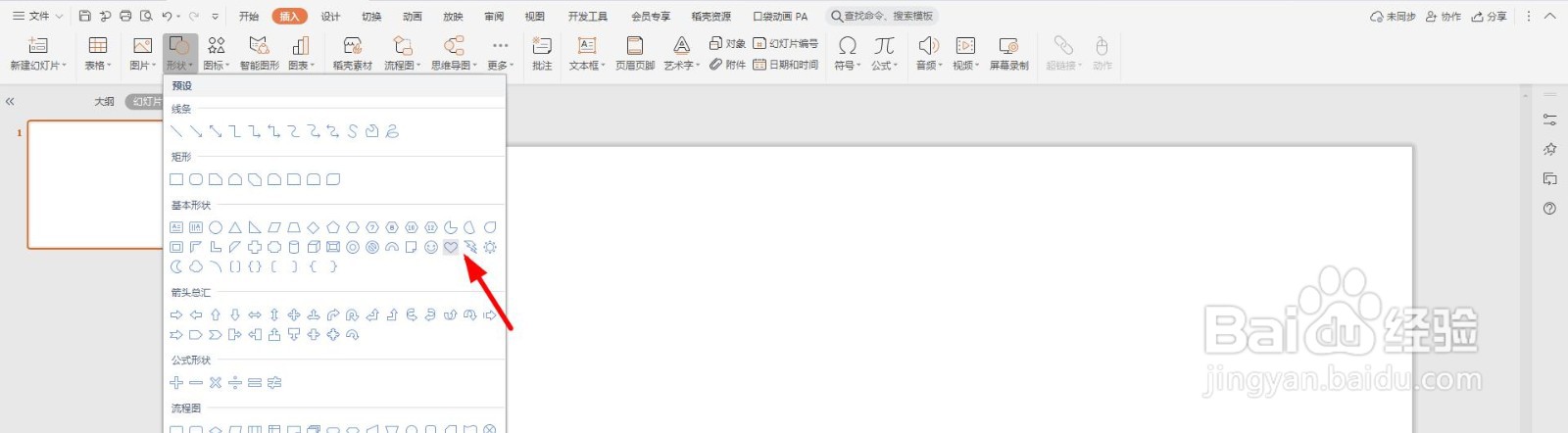 2/6
2/6然后在幻灯片上画出一个大小适中的心形
 3/6
3/6然后设置一个内部居中的阴影效果,如下图所示
 4/6
4/6然后再选择“三维旋转”中的下图所示样式
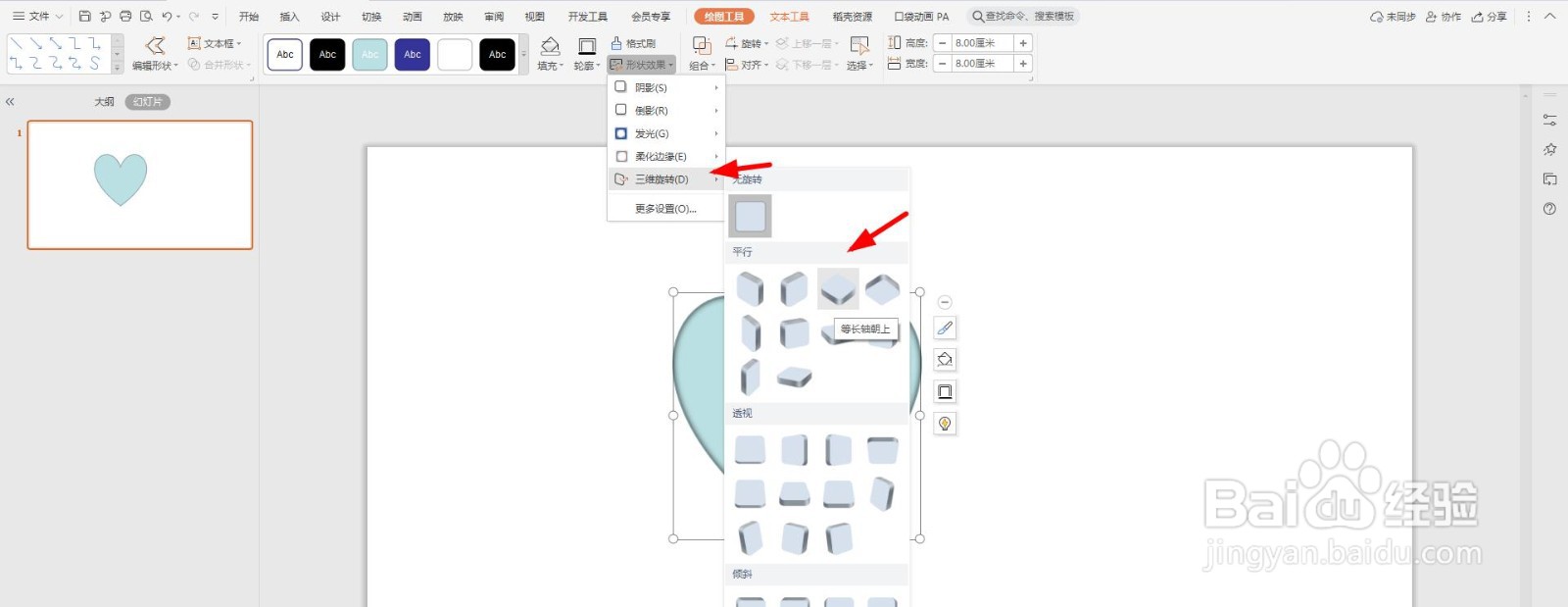 5/6
5/6如下图所示的样式
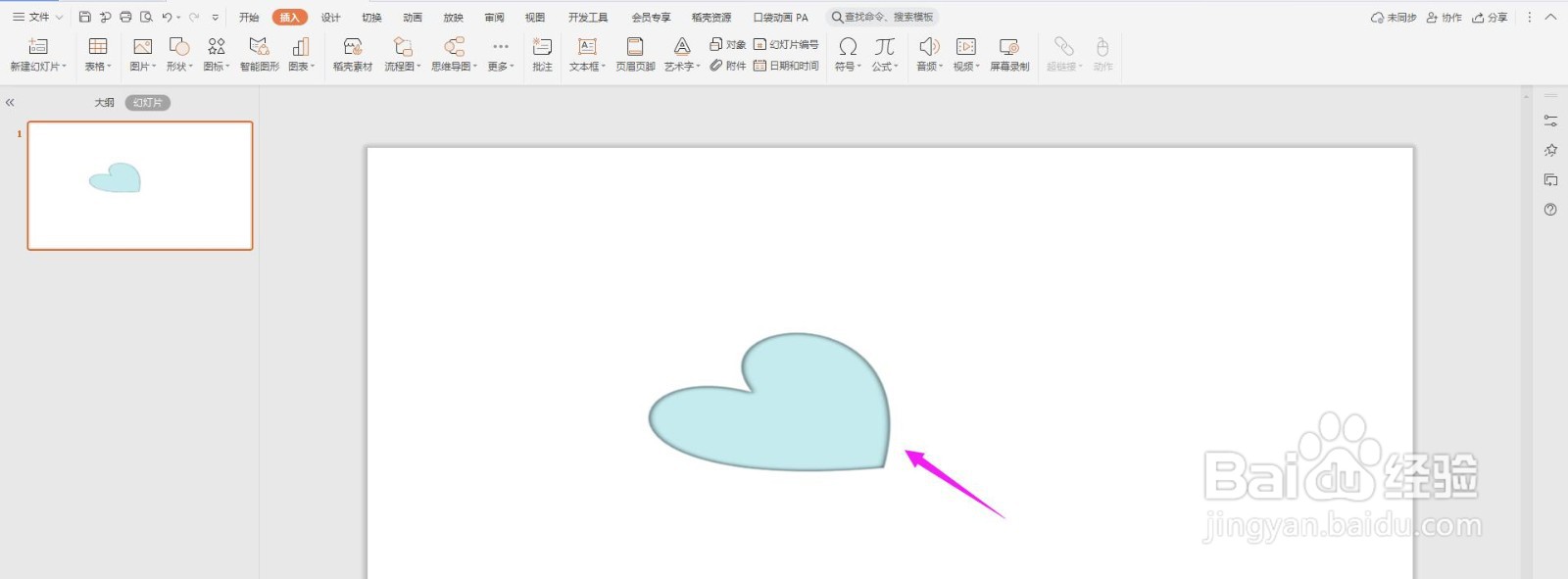 6/6
6/6然后填充自己喜欢的颜色,这样一个立体图形就制作完成了
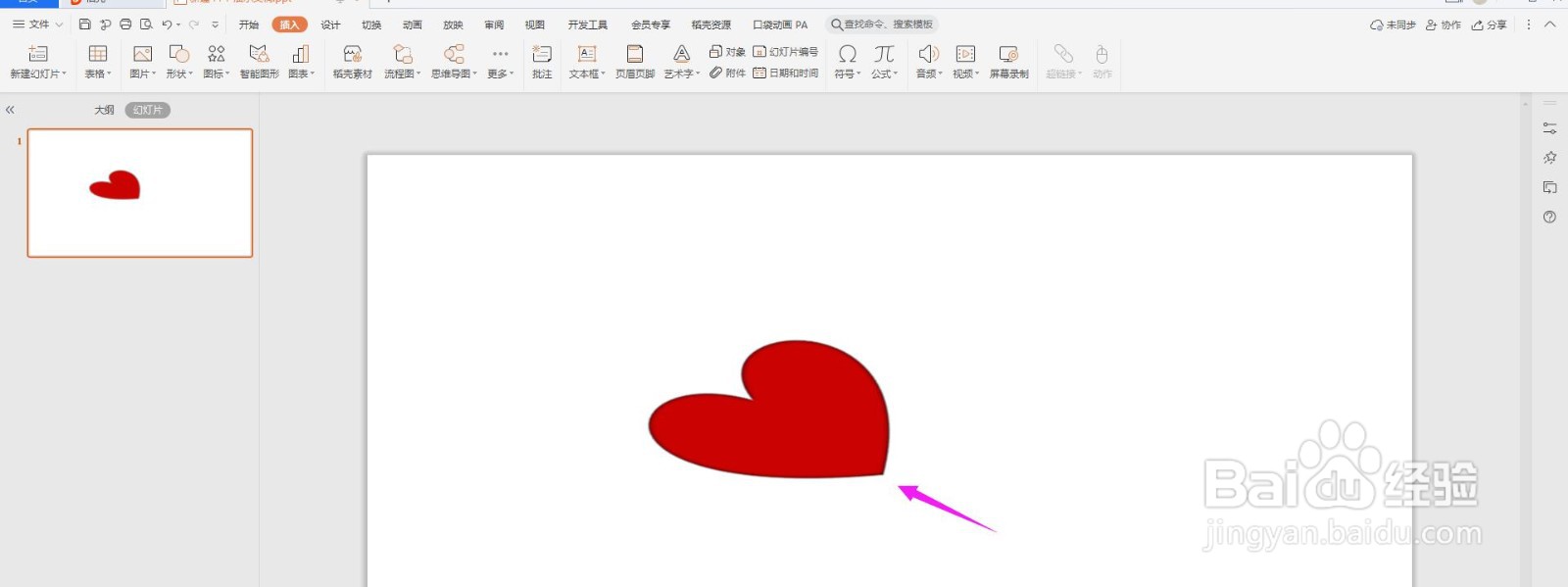 PPT立体图形
PPT立体图形 版权声明:
1、本文系转载,版权归原作者所有,旨在传递信息,不代表看本站的观点和立场。
2、本站仅提供信息发布平台,不承担相关法律责任。
3、若侵犯您的版权或隐私,请联系本站管理员删除。
4、文章链接:http://www.1haoku.cn/art_1056185.html
上一篇:Windows11 bios怎么恢复出厂设置?
下一篇:网上怎么查询天然气户号
 订阅
订阅